发布时间:2017-02-15 10: 57: 38
ChemDraw作为Chemoffice中的一个组件,是目前科研工作者最常使用的画化合物结构式的软件。虽然ChemDraw在画结构式上已经十分方便了,但是对于一些比较复杂的化合物,一点一点的画还是比较麻烦。那么在ChemDraw中画结构有哪些技巧呢?下面就给大家介绍一个小技巧,可以帮助快速的画出需要的化学结构式。
具体绘制技巧如下:
步骤一 首先打开电脑中的ChemDraw软件,点击菜单栏中的structure选项,然后选择下面的 convert name to structure。
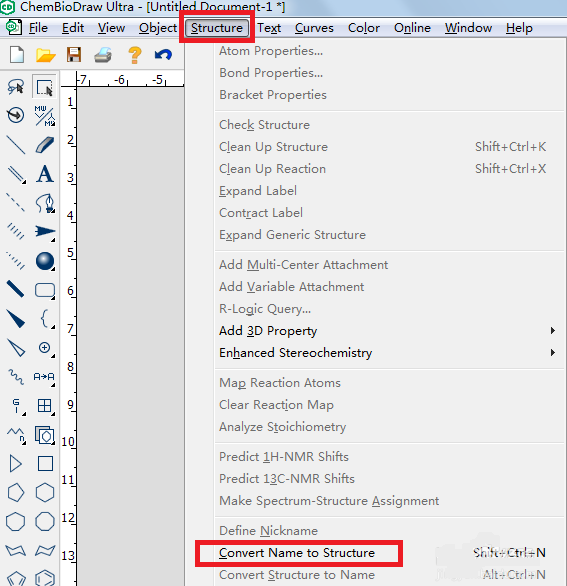
步骤二 在弹出的insert structure对话框中,输入你需要画的化合物的英文名称,注意一定要是准确的英文名称,这里以“乙二醇二甲基丙烯酸酯(Ethylene dimethacrylate)”为例。
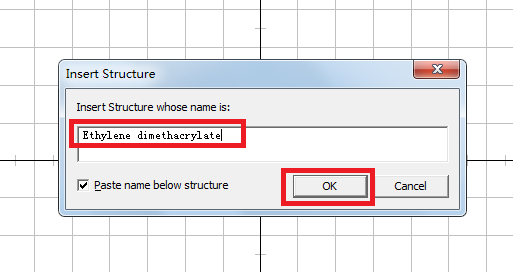
步骤三 如果不知道具体的英文名称,可以百度或者利用其他的一些试剂网站进行搜索然后找到英文名称。
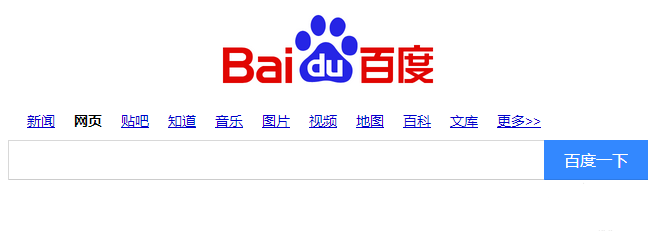
步骤四 输入完名称之后,点击OK确定。这是便可以看到chemdraw软件会自动画出输入化合物的结构式。ChemDraw还可以用来命名和转换化合物结构,具体教程可参考:如何使用ChemDraw命名和转换化合物结构。
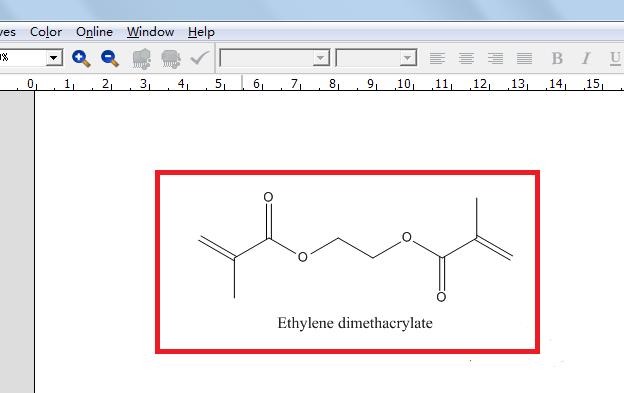
有时候chemdraw软件自动画出的化合物的结构式不一定准确,但是我们可以在自动生成的结构式基础上对其进行一些简单的修改,这比完全自己画也还是要简单。
有时候chemdraw软件会提示无法生成结构式(如下图所示),这时我们也不要灰心,可以找其结构类似的化合物,生成后直接修改即可。
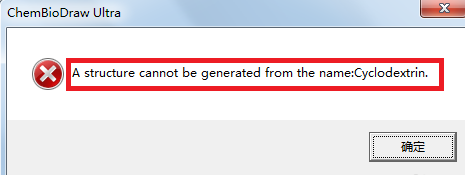
以上就是给大家介绍的用ChemDraw快速画出化合物结构式的方法,学了以上方法,就会发现画化合物的结构式不一定需要一步步的慢慢画,掌握一定的捷径有助于更好地画出结构式的图。
展开阅读全文
︾